오류 및 유지보수 메시지
정교한 사무실 제품을 사용하는 경우 오류가 발생해서 부속품을 교체해야 할 수 있습니다. 그런 경우 본 제품에서 오류가 식별되거나 일반 유지보수를 요구할 수 있으며, 적절한 메시지가 표시됩니다. 아래 표에 가장 일반적인 오류와 유지 관리 메시지가 나와 있습니다.
해결 컬럼의 지침을 따라 오류를 해결하고 메시지를 제거합니다.
사용자가 직접 대부분의 오류를 해결하고 정기 유지보수를 수행할 수 있습니다. 추가 팁이 필요한 경우 support.brother.com에 방문하여 FAQ 및 문제 해결 페이지를 클릭합니다.
| 오류 메시지 | 원인 | 조치 |
|---|
| [DR모드 사용 중] (뉴질랜드 제외) | 제품이 멀티링 모드로 설정되어 있습니다. 수신 모드를 수동에서 다른 모드로 변경할 수 없습니다. | 멀티링을 [끄기]로 설정하십시오. |
| [MP 용지함에 용지 없음] | 다용도 용지함에 용지가 부족하거나 용지를 다용도 용지함에 제대로 적재하지 않았습니다. | 다음 중 하나를 수행합니다.
|
| [MP용지함걸림] | 다용도 용지함에 용지가 걸렸습니다. | 다용도 용지함 내부나 주변에서 걸린 용지를 모두 제거합니다. [재시도]를 누릅니다. |
| [T1 급지 불량] [T2 급지 불량] [T3 급지 불량] | 표시된 용지함에서 제품이 용지를 급지할 수 없습니다. | LCD에 표시된 용지함을 당겨서 완전히 꺼내고 걸린 용지를 모두 제거합니다. |
| [USB 플래시 드라이브가 검색되지 않음] | 제품에서 USB 플래시 메모리 드라이브를 감지할 수 없습니다. | USB 플래시 메모리 드라이브를 USB 액세서리 포트에 삽입하십시오. |
| [감지가 안됩니다.] | 제품에서 드럼 유니트를 감지할 수 없습니다. | 토너 카트리지 및 드럼 유니트 어셈블리를 분리하십시오. 드럼 유니트에서 토너 카트리지를 분리하고, 드럼 유니트에 토너 카트리지를 다시 설치하십시오. 토너 카트리지 및 드럼 유니트 어셈블리를 제품에 다시 설치하십시오. |
| 제품에서 토너 카트리지를 감지할 수 없습니다. |
| [내부 용지 걸림] | 제품 내부에 용지가 걸렸습니다. | 앞면 커버를 열고 토너 카트리지 및 드럼 유니트 어셈블리를 꺼낸 다음, 걸린 용지를 모두 제거하십시오. 앞면 커버를 닫으십시오. |
| [냉각 중] | 제품 내부가 너무 뜨겁습니다. 제품이 현재 인쇄 작업을 일시 중지하고 냉각 모드로 진입합니다. | 제품의 냉각이 끝날 때까지 기다리십시오. 제품의 모든 통풍구에 장애물이 없어야 합니다. 제품이 냉각되면 제품이 인쇄를 다시 시작합니다. 팬이 돌아가지 않으면 몇 분 동안 제품의 전원을 분리한 다음 다시 연결하십시오. |
| [덮개 열림] | 앞면 커버가 완전히 닫히지 않았습니다. | 제품의 앞면 커버를 열었다가 꽉 닫으십시오. |
| [덮개 열림.] | 퓨저 커버가 제대로 닫히지 않았거나 전원을 켤 때 용지가 제품 뒷면에 걸렸습니다. | 제품의 뒷면 커버 안쪽에 있는 퓨저 커버를 닫으십시오. 제품 뒷면의 안쪽에 용지가 걸리지 않았는지 확인한 다음 퓨저 커버를 닫으십시오. |
| [덮개 열림.] | ADF 커버가 제대로 닫히지 않았습니다. | ADF 커버를 닫습니다. 오류 메시지가 지속되면 |
| [드럼 없음] | 드럼 유니트가 올바르게 설치되지 않았습니다. | 토너 카트리지 및 드럼 유니트 어셈블리를 다시 설치하십시오.
|
| [드럼 오류] | 드럼 유니트가 올바르게 설치되지 않았습니다. | 토너 카트리지 및 드럼 유니트 어셈블리를 다시 설치하십시오. 문제가 지속되면 드럼 유니트를 새로 교체하십시오.
|
| [드럼!] | 드럼 유니트의 코로나 와이어를 청소해야 합니다. | 드럼 유니트에서 코로나 와이어를 청소하십시오. 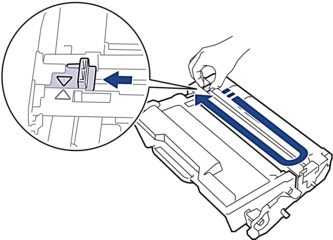
문제가 지속되면 드럼 유니트를 새로 교체하십시오. |
| 드럼 유니트 또는 토너 카트리지 및 드럼 유니트 어셈블리가 올바로 설치되지 않았습니다. | 드럼 유니트를 분리하고, 토너 카트리지를 드럼 유니트에서 분리한 다음, 드럼 유니트에 토너 카트리지를 다시 장착하십시오. 드럼 유니트를 제품에 다시 설치하십시오. |
| [메모리 부족] | 제품의 메모리가 꽉 찼습니다. | 팩스 전송 또는 복사 작업을 진행 중인 경우 다음 중 하나를 수행합니다.
|
| [문서 걸림] | 문서가 올바로 삽입 또는 공급되지 않았거나 ADF에서 스캔한 문서가 너무 깁니다. | ADF 유니트에서 걸린 용지를 제거하십시오. ADF 유니트 용지 경로에서 종이 조각이나 이물질을 제거하십시오.
|
| [분리됨] | 다른 사용자 또는 다른 사용자의 팩스 기기가 호출을 중지했습니다. | 다시 보내거나 받아 보십시오. 반복적으로 호출이 중지되고 VoIP(Voice over IP) 시스템을 사용하는 경우 호환성을 기본(VoIP용)으로 변경해보십시오. |
| [사용할 수 없는 장치] | 지원되지 않는 USB 장치가 USB 액세서리 포트에 연결되었습니다. | USB 액세서리 포트에서 장치를 분리하십시오. |
| [사용할 수 없는 장치] [장치를 제거하고 전원을 껐다가 다시 켜세요.] | 결함이 있는 USB 장치 또는 소비 전력이 높은 USB 장치가 USB 액세서리 포트에 연결되었습니다. |
|
| [소모품] [드럼 교체] | 드럼 유니트를 교체할 시기입니다. | 드럼 유니트를 새로 교체하십시오.
|
| [소모품] [드럼 수명 끝나감] | 드럼 유니트의 수명이 거의 다 되었습니다. | LCD에 [드럼 교체]가 표시되기 전에 드럼 유니트를 새로 주문하십시오. |
| [소모품] [토너 부족] | LCD에 이 메시지가 표시되면 인쇄를 계속할 수 있습니다. 토너 카트리지의 수명이 거의 다 되었습니다. | LCD에 [토너 교체]가 표시되면 지금 새 토너 카트리지를 주문하여 구비해 두십시오. |
| [수신된 팩스] ## | 수신된 팩스 중에 아직 인쇄되지 않는 팩스가 올바른 크기의 용지에 인쇄될 때까지 대기 중입니다. | 수신된 팩스를 인쇄하려면 LCD에 표시된 용지함에 올바른 크기의 용지를 적재합니다. 팩스 인쇄에 사용할 수 있는 용지 크기는 A4, Letter, Legal, Folio, Mexico Legal 및 India Legal입니다. |
| [스캔 불가] ## | 제품에 기계적인 문제가 있습니다. |
|
| [스캔 불가] | 양면 스캔하기에 문서가 너무 깁니다. |
길이: 147.3에서 355.6 mm 너비: 105에서 215.9 mm |
| [액세스 거부] | 사용하려는 기능이 Secure Function Lock 3.0에 의해 제한을 받고 있습니다. | 관리자에게 문의하여 Secure Function Lock 설정을 확인하십시오. |
| [양면 사용 안 함] | 제품의 뒷면 커버가 제대로 닫히지 않았습니다. | 닫힘 위치에서 딸깍하고 고정될 때까지 제품의 뒷면 커버를 닫으십시오. |
| 양면 용지함이 완전히 장착되지 않았습니다. | 양면 용지함을 제품에 단단히 장착하십시오. |
| [양면 용지 걸림] | 양면 용지함 또는 뒷면 커버 내부에 용지가 걸렸습니다. | 양면 용지함을 완전히 꺼낸 다음 뒷면 커버를 열고 걸린 용지를 모두 제거하십시오. |
| [양면 크기 오류] | 제품의 용지 크기 설정에 지정된 용지 크기는 자동 양면 인쇄에 적합하지 않습니다. |
용지함에 올바른 크기의 용지를 넣고 해당 용지 크기에 맞게 용지함을 설정하십시오. 양면 인쇄에 적합한 용지 크기를 선택하십시오. (양면 용지함에 레버가 없는 모델의 경우) 자동 양면 인쇄에 적합한 용지 크기는 A4입니다. (양면 용지함에 레버가 있는 모델의 경우) 자동 양면 인쇄에 적합한 용지 크기는 A4, Letter, Legal, Mexico Legal, India Legal 및 Folio입니다. |
| 용지함의 용지 크기가 올바르지 않아서 자동 양면 인쇄에 적합하지 않습니다. |
| [용지 부족] [T1 용지 부족] [T2 용지 부족] [T3 용지 부족] | 용지함이 거의 비었습니다. | LCD에 표시된 용지함에 용지를 다시 채웁니다. |
| [용지 없음] [T1 용지 없음] [T2 용지 없음] [T3 용지 없음] [1번 용지함 용지 없음] [2번 용지함 용지 없음] [3번 용지함 용지 없음] | 표시된 용지함에서 제품이 용지를 급지할 수 없습니다. | 다음 중 하나를 수행합니다.
|
| [용지 없음] | 제품에 용지가 부족하거나 용지를 용지함에 제대로 적재하지 않았습니다. |
|
| [용지 유형 불일치] | 프린터 드라이버에 지정된 용지 유형이 제품 메뉴에 지정된 용지 유형과 다릅니다. | LCD에 표시된 용지함에 올바른 용지 유형을 적재한 다음, 제품의 용지 유형 설정에서 올바른 용지 유형을 선택합니다. [재시도]를 누릅니다. |
| [용지함 1 걸림] [용지함 2 걸림] [용지함 3 걸림] | 표시된 용지함에 용지가 걸렸습니다. | LCD의 애니메이션에 표시된 대로 용지함을 당겨 꺼내고 걸린 용지를 모두 제거합니다. |
| [용지함 1 없음] [용지함 2 없음] [용지함 3 없음] | 용지함이 설치되지 않았거나 제대로 설치되지 않았습니다. | LCD에 표시된 용지함을 다시 설치니다. |
| [용지함 제거됨] | 표준 용지함이 설치되지 않았거나 제대로 설치되지 않았습니다. | 표준 용지함을 다시 설치하십시오. |
| [용지함 초과] | 설치된 옵션 용지함 수가 최대 수를 초과했습니다. | 옵션 용지함의 수를 줄이십시오. |
| [응답 없음] | 지원되지 않는 USB 장치가 USB 액세서리 포트에 연결되었습니다. |
|
| [응답없음/사용중] | 전화를 건 번호가 응답하지 않거나 통화 중입니다. | 번호를 확인하고 다시 시도하십시오. |
| [인쇄 데이터 가득 참] | 제품의 메모리가 꽉 찼습니다. |
|
| [인쇄 불가] ## | 제품에 기계적인 문제가 있습니다. |
|
| [자체 진단] | 퓨저 유니트가 올바르게 작동하지 않습니다. |
|
| 퓨저 유니트가 너무 뜨겁습니다. |
| [잘못된 드럼] | 설치된 드럼 유니트가 제품에 맞지 않습니다. | 드럼 유니트를 제거하고 공급 제품 코드가 올바른 드럼 유니트를 설치하십시오.
|
| [잘못된 용지 크기 MP] [잘못된 용지 크기 T1] [잘못된 용지 크기 T2] [잘못된 용지 크기 T3] | 복사 중 지정된 용지함에서 용지가 떨어졌고 제품이 동일한 크기의 용지를 다음 순위의 용지함에서 공급할 수 없었습니다. | 용지함에 용지를 다시 채우십시오. |
| [잘못된 토너 카트리지] | 설치된 토너 카트리지가 제품에 맞지 않습니다. | 드럼 유니트에서 토너 카트리지를 제거하고 공급 제품 코드가 올바른 토너 카트리지를 설치하십시오.
|
| [저장 장치 꽉 참] | 사용 중인 USB 플래시 메모리 드라이브에 인쇄 데이터를 저장할 수 있는 공간이 부족합니다. | USB 플래시 메모리 드라이브에서 이전에 저장된 인쇄 데이터를 삭제하십시오. |
| [저장 장치가 인식되지 않음] | 제품이 USB 플래시 메모리 드라이브에서 읽거나 USB 플래시 메모리 드라이브에 쓸 수 없습니다. |
문제가 지속되면 작업을 저장하는 위치를 재설정하십시오. |
| [출력 용지함 가득 참] | 출력 용지함이 꽉 찼습니다. | 페이스다운 배지용지함에서 인쇄된 용지를 제거하십시오. |
| [크기 불일치] | 용지함의 용지 크기가 올바르지 않습니다. | LCD에 표시된 용지함에 올바른 크기의 용지를 넣고 용지함에 맞게 용지 크기를 설정하십시오. |
| [크기 오류] | 선택한 용지함이 프린터 드라이버에 지정된 용지 크기를 지원하지 않습니다. | 프린터 드라이버에서 선택한 용지 크기가 선택한 용지함에 넣은 용지 크기와 일치하도록 프린터 드라이버 설정 또는 제품의 용지함 설정을 변경하십시오. |
| [터치스크린 초기화 실패] | 제품을 켤 때 터치스크린을 눌렀습니다. | 터치스크린 위에 무엇인가 닿아 있는 것은 아닌지 확인하십시오. |
| 터치스크린 하단부와 프레임 사이에 부스러기가 끼어 있을 수 있습니다. | 터치스크린 하단부와 프레임 사이에 빳빳한 종이를 넣고 앞뒤로 움직여 부스러기를 꺼내십시오. |
| [토너 교체] | 토너 카트리지의 수명이 다 되었습니다. 인쇄를 중지한 후 메모리를 사용할 수 있으면 팩스가 메모리에 저장됩니다. | 토너 카트리지를 새로 교체하십시오.
|
| [토너 없음] | 토너 카트리지가 설치되지 않았거나 제대로 설치되지 않았습니다. | 토너 카트리지 및 드럼 유니트 어셈블리를 분리하십시오. 드럼 유니트에서 토너 카트리지를 분리하고, 드럼 유니트에 토너 카트리지를 다시 설치하십시오. 토너 카트리지 및 드럼 유니트 어셈블리를 제품에 다시 설치하십시오. 문제가 지속되면 토너 카트리지를 새로 교체하십시오.
|
| [통신 오류] | 전화선 품질이 좋지 않아서 통신 오류가 발생했습니다. | 팩스를 다시 보내거나 다른 전화선에 연결하십시오. 문제가 계속될 경우 전화 회사에 전화선 점검을 요청하십시오. |
| [팩스 메모리 부족] | 제품의 팩스 메모리가 꽉 찼습니다. | 팩스 미리보기 기능을 사용 중인 경우 수신된 팩스 데이터 중 불필요한 데이터를 삭제하십시오. 메모리 수신 기능을 사용 중이고 팩스 미리보기는 사용하지 않는 경우 수신된 팩스 데이터를 인쇄하십시오. 팩스 데이터를 인쇄하려면 |
| [한도 초과됨] | Secure Function Lock 3.0에서 설정한 인쇄 제한에 도달했습니다. | 관리자에게 문의하여 Secure Function Lock 설정을 확인하십시오. |
| [허브 지원 없음] | USB 허브 장치가 USB 액세서리 포트에 연결되어 있습니다. | USB 액세서리 포트에서 USB 허브 장치를 분리하십시오. |
| [후면 용지함 걸림] | 제품 뒷면에 용지가 걸렸습니다. | 퓨저 커버를 열고 걸린 용지를 모두 제거합니다. 퓨저 커버를 닫습니다. 오류 메시지가 지속되면 [재시도]를 누르십시오. |







